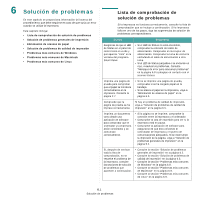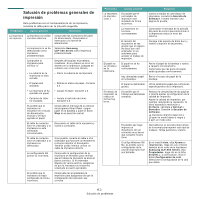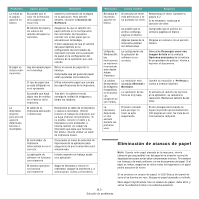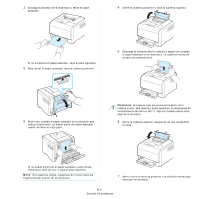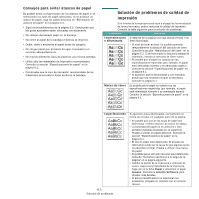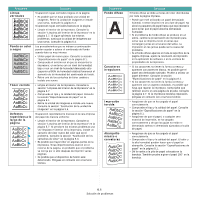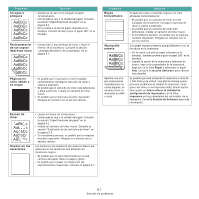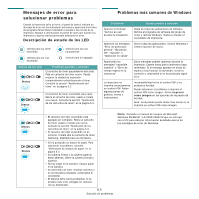Samsung CLP 300N User Manual (SPANISH) - Page 37
Eliminación de atascos de papel
 |
UPC - 635753722093
View all Samsung CLP 300N manuals
Add to My Manuals
Save this manual to your list of manuals |
Page 37 highlights
Problema Causa posible Solución Problema Causa posible Solución La mitad de la página aparece en blanco. El papel se atasca continuamente. La impresora imprime pero el texto aparece deformado, borroso o incompleto. Es posible que el valor de orientación de la página sea incorrecto. El tamaño del papel y los valores del tamaño del papel no coinciden. Hay demasiado papel en la bandeja. El tipo de papel que se está utilizando no es el apropiado. Es posible que haya algún tipo de residuo en el interior de la impresora. El cable de la impresora está suelto o defectuoso. Cambie la orientación de la página en la aplicación. Para obtener detalles, consulte la Sección de Software. Asegúrese de que el tamaño del papel definido en la configuración del controlador de impresora coincide con el del papel que se encuentra en la bandeja. O bien asegúrese de que el tamaño del papel definido en la configuración del controlador de impresión coincide con la selección de papel en la configuración del software de la aplicación que está usando. Retire el exceso de papel de la bandeja. Compruebe que las guías del papel están ajustadas correctamente. Utilice solamente papel que cumpla las especificaciones de la impresora. Tras abrir la cubierta frontal, extraiga la unidad de imágenes y limpie los residuos. Desconecte el cable de la impresora y vuelva a conectarlo. Intente realizar un trabajo de impresión que ya haya impreso correctamente. Si es posible, conecte el cable y la impresora a otro ordenador, e intente realizar un trabajo de impresión que sepa que funciona. Por último, intente utilizar un cable de impresora nuevo. El trabajo de impresión aparece en blanco. El cartucho de tóner está defectuoso o se ha quedado sin tóner. Redistribuya el tóner. Consulte la página 5.2. Si es necesario, sustituya el cartucho de tóner. Es posible que el archivo contenga páginas en blanco. Compruebe que el archivo no contiene páginas en blanco. Algunas piezas de la impresora podrían ser defectuosas. Póngase en contacto con el servicio técnico. Utilizando Windows 98, las ilustraciones se imprimen incorrectam ente desde Adobe Illustrator. La configuración de la aplicación de software no es correcta. Seleccione Descargar como una imagen de bits en la ventana Opciones avanzadas de la ventana de propiedades de gráficos. Vuelva a imprimir el documento. La calidad de impresión de imágenes fotográficas no es buena. Las imágenes no son nítidas. La resolución está ajustada a Normal o Borrador. La resolución de las fotos es muy baja. Cambie la resolución a Perfecta y vuelva a intentar imprimir. Si aumenta el tamaño de las fotos en la aplicación, se reducirá la resolución. Reduzca el tamaño de las fotos. La impresora desprende un olor extraño durante los primeros usos. El aceite utilizado para proteger el fusor se está evaporando. El olor desaparecerá cuando se hayan imprimido aproximadamente 100 páginas en color. Se trata de un inconveniente temporal. El controlador de impresora seleccionado no es el correcto. La aplicación de software no funciona correctamente. El sistema operativo no funciona correctamente. Compruebe el menú de selección de impresoras de la aplicación para asegurarse de que la impresora está seleccionada. Intente imprimir un trabajo desde otra aplicación. Salga de Windows y reinicie el ordenador. Apague la impresora y, a continuación, vuelva a encenderla. 6.3 Solución de problemas Eliminación de atascos de papel NOTA: Cuando retire papel atascado de la impresora, intente (siempre que sea posible) tirar del papel en la dirección normal de desplazamiento para evitar dañar componentes internos. Tire siempre con firmeza y de modo uniforme; no tire bruscamente del papel. Si el papel se rompe, asegúrese de retirar todos los fragmentos o el papel podría atascarse de nuevo. Si se produce un atasco de papel, el LED Status del panel de control se ilumina en rojo. Busque el papel atascado y retírelo. Para seguir imprimiendo tras un atasco de papel, debe abrir y cerrar la cubierta frontal o la cubierta posterior.